Maison >Tutoriel système >Série Windows >Il n'y a pas de compte invité dans la version familiale Win10
Il n'y a pas de compte invité dans la version familiale Win10
- WBOYWBOYWBOYWBOYWBOYWBOYWBOYWBOYWBOYWBOYWBOYWBOYWBavant
- 2024-01-04 11:48:261009parcourir
Certains utilisateurs novices peuvent ne pas savoir comment activer un compte Invité dans la version domestique. Dans ce cas, l'activation de cette fonctionnalité nous permettra d'utiliser différents comptes pour accéder et contrôler cet ordinateur. Alors, comment réaliser réellement l’opération ? Vous pouvez vous référer aux étapes suivantes.
Win10 Home Edition n'a pas de compte invité
1. Cliquez avec le bouton droit sur l'icône de démarrage et sélectionnez "Exécuter"
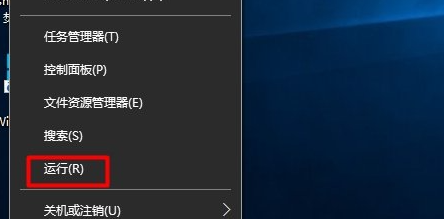
2. Entrez "gpedit.msc"
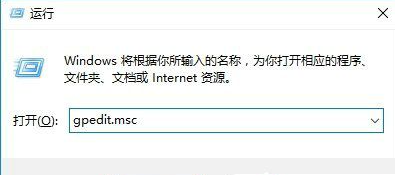
3. " - "Paramètres Windows" "-"Paramètres de sécurité"-"Politique locale"-élément "Options de sécurité"
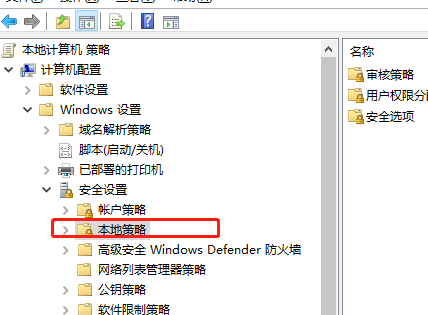
4. Ouvrez "Compte : Statut du compte invité" à droite, cliquez avec le bouton droit et sélectionnez Propriétés.
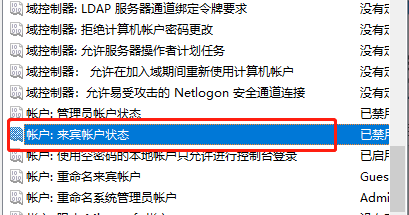
5. Sélectionnez ensuite Activé.
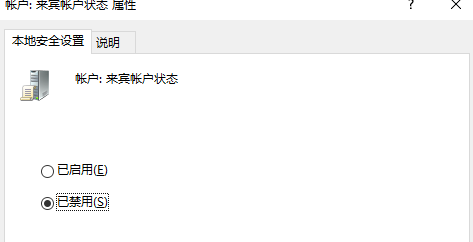
Ce qui précède est le contenu détaillé de. pour plus d'informations, suivez d'autres articles connexes sur le site Web de PHP en chinois!
Articles Liés
Voir plus- Que dois-je faire si Win10 continue de rester bloqué en réparation automatique ?
- Quelle est la différence entre Windows Édition Familiale et Édition Professionnelle ?
- Que signifie le compte invité ?
- Quelle est la différence entre la version familiale Win11 et la version professionnelle
- Tutoriel détaillé pour installer le système version maison sur les ordinateurs portables Lenovo

